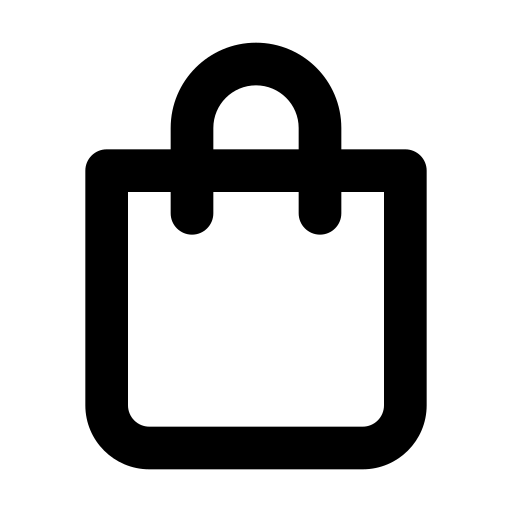Thủ Thuật SEO
Hướng dẫn cài đặt và sử dụng plugin kk Star Ratings

Nếu bạn chưa biết thì hiển thị đánh giá 5 sao là một trong những phương pháp hữu hiệu nhất giúp tăng tỉ lệ click vào kết quả tìm kiếm trên Google. Nó không những giúp kết quả tìm kiếm từ website của bạn trở nên nổi bật hơn mà còn làm tăng mức độ uy tín. Người dùng có thể sẽ click vào kết quả tìm kiếm từ website của bạn thay vì những website xếp bên trên.

Làm thế nào để có được điều này? Trong WordPress, mọi thứ đều trở nên đơn giản nhờ sự trợ giúp của plugin. Và plugin tôi đang muốn đề cập đến trong bài viết hôm nay chính là kk Star Ratings.
Tại sao bạn nên dùng kk Star Ratings?
Nền tảng WordPress cung cấp sẵn cho bạn rất nhiều plugin (cả miễn phí lẫn trả phí) giúp hiển thị kết quả đánh giá 5 sao trên Google. Tuy nhiên, kk Star Ratings vẫn được chúng tôi khuyên dùng vì các lý do sau:
- Hoàn toàn miễn phí.
- Được cập nhật thường xuyên, tương thích với các phiên bản WordPress mới nhất.
- Cài đặt và thiết lập khá đơn giản. Không có nhiều tính năng rườm rà.
Hướng dẫn cài đặt plugin kk Star Ratings
1. Đầu tiên, các bạn cần cài đặt và kích hoạt plugin kk Star Ratings từ thư viện của WordPress.org.

2. Sau khi cài đặt và kích hoạt, truy cập vào mục kk Star Ratings trên menu chính. Tại đây, các bạn sẽ tiến hành cấu hình cho plugin.
Tab General
Bao gồm các mục tương tự như hình bên dưới.

Trong đó:
- Status: tick vào mục Active để kích hoạt kk Star Ratings trên website.
- Allow voting in archives: cho phép đánh giá các trang lưu trữ (chẳng hạn như tag hay category).
- Allow guests to vote: cho phép người dùng đánh giá.
- Unique votes (based on IP Address): đảm bảo mỗi địa chỉ IP chỉ được đánh giá 1 lần duy nhất, hạn chế việc đánh giá ảo.
- Locations: tick vào những nơi mà bạn muốn tự động chèn biểu tượng đánh giá của kk Star Ratings. Nếu không tick, bạn sẽ phải gọi thủ công bằng code
echo kk_star_ratings();trong template của theme. - Exclude Categories: chọn các chuyên mục mà bạn không muốn hiển thị biểu tượng đánh giá trong bài viết.
Sau khi thiết lập xong, click vào nút Save Changes để lưu lại.
Tab Appearance
Cho phép bạn thiết lập giao diện của biểu tượng đánh giá 5 sao.

Trong đó:
- Greeting: dòng chữ sẽ được hiển thị trong trường hợp chưa có đánh giá nào.
- Legend: nội dung sẽ hiển thị khi đã có lượt đánh giá. Các bạn có thể để mặc định hoặc sửa thành
{score}/{best} - ({count} bình chọn). - Stars: số lượng ngôi sao.
- Gap: khoảng cách giữa các ngôi sao.
- Size: kích thước của mỗi ngôi sao.
- Default Position: vị trí hiển thị mặc định của biểu tượng đánh giá (Top Left – đầu bài viết bên trái, Top Center – đầu bài viết chính giữa, Top Right – đầu bài viết bên phải, Bottom Left – cuối bài viết bên trái, Bottom Center – cuối bài viết chính giữa, Bottom Right – cuối bài viết bên phải).
Sau khi thiết lập xong, click vào nút Save Changes để lưu lại.
Tab Rich Snippets
Đây là thứ sẽ quyết định kết quả đánh giá có được hiển thị trên Google hay không?

Trong đó:
- Status: tick vào mục Active để kích hoạt rich snippets.
- Content: điền cấu trúc
ld+jsonvào mục này.
Đối với phiên bản 4.x, các bạn dùng cấu trúc sau:
|
1
2
3
4
5
6
7
8
9
10
11
|
{ "@context": "https://schema.org/", "@type": "CreativeWorkSeries", "name": " "aggregateRating": { "@type": "AggregateRating", "ratingValue": "[score]", "bestRating": "[best]", "ratingCount": "[count]" }} |
Đối với phiên bản 5.x, các bạn dùng cấu trúc sau:
|
1
2
3
4
5
6
7
8
9
10
11
|
{ "@context": "https://schema.org/", "@type": "CreativeWorkSeries", "name": "{title}", "aggregateRating": { "@type": "AggregateRating", "ratingValue": "{score}", "bestRating": "{best}", "ratingCount": "{count}" }} |
Sau khi thiết lập xong, click vào nút Save Changes để lưu lại.
3. Bây giờ thì out ra ngoài và tận hưởng thành quả đi nào.

Thật đơn giản phải không? Chúc các bạn thành công!
Một vài lưu ý
- Đừng quên đánh giá 5 sao lần đầu tiên ngay sau khi đăng tải bài viết rồi submit link vào Google Search Console để yêu cầu index nhé.
- Không phải cứ cài plugin đánh giá đúng cách là Google sẽ hiển thị 5 sao trên kết quả tìm kiếm. Điều này phụ thuộc vào Google và theme mà bạn đang sử dụng.